Als 'Ziel' wird festgelegt, wo und wie das neue Image erstellt wird.
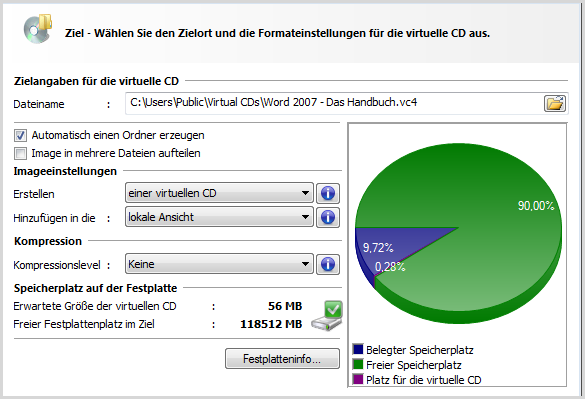
Der 'Dateiname' gibt an, in welchem Verzeichnis und unter welchem Namen die virtuelle CD auf der Festplatte erstellt wird. Virtual CD gibt Ihnen den Dateinamen vor, der aus dem in der Karte 'Virtuelle CDs' der Einstellungen voreingestellten 'Ordner für neue Images' und dem CD-Label oder der Beschreibung besteht, die auf der Seite 'Analyse' angegeben wurden. Dieser Name kann frei geändert werden.
|
Der verwendete Dateiname darf die max. Länge von 254 Zeichen nicht überschreiten! |
Standardmäßig ist der Dateiname im Eingabefeld blau hinterlegt. Tippen Sie einen Namen ein, verschwindet der Zielpfad aus dem Eingabefeld. Das ist unproblematisch, da Virtual CD den Standardpfad und die entsprechende Dateiendung automatisch an den von Ihnen eingegebenen Namen anfügt.
Die Informationen für den 'Speicherplatz auf der Festplatte' geben schnell eine Übersicht, ob die virtuelle CD in dem angegebenen Ziel erstellt werden kann. Das Tortendiagramm zeigt Ihnen prozentual den freien und belegten Speicherplatz im Ziel sowie den Platz, den das neue Image belegen würde. Das Betätigen der Schaltfläche 'Festplatteninfo' verschafft einen schnellen Überblick über die freie Speicherkapazität aller Festplatten im System.
Die Option 'Automatisch einen Ordner erzeugen' dient dazu, für jede virtuelle CD und die zugehörigen Daten einen eigenen Ordner anzulegen. Für jede virtuelle CD werden mehrere Dateien gespeichert. Wenn mehrere virtuelle CDs erstellt werden, kann man die zu einer virtuellen CD zugehörigen Dateien nur noch schwer auseinanderhalten. Wir empfehlen daher, diese Option zur Wahrung der Übersicht stets aktiviert zu lassen.
Das 'Image in mehrere Dateien aufteilen' ist dann notwendig, wenn mit einem Dateisystem gearbeitet wird, in dem Dateien größer 2 GB nicht angelegt werden können. Dies ist z.B. beim FAT32-Dateisystem der Fall. Windows NT-basierte Dateisysteme benutzen in der Regel das NTFS Dateisystem, das problemlos große Dateien verwalten kann.
|
Sollten Sie planen, Ihre Images auf anderen Medien (z.B. als Smart Virtual CD Stick) zu kopieren, ist darauf zu achten, dass diese Medien u. U. als Dateisystem FAT32 verwenden, was bei großen Images dazu führt, dass ein Kopieren nicht möglich ist. |
Nun können Sie festlegen, welche Art Image erstellt werden soll. Erzeugen
| ► | einer virtuellen CD. Standardoptionen zum Erzeugen einer virtuellen CD. |
| ► | eines ISO-Images. Mit dieser Option wird ein ISO-kompatibles Image erstellt. |
|
ISO-Images müssen immer als eine Datei abgelegt werden. Ein Aufteilen in mehrere Dateien ist nur für virtuelle CDs möglich! |
|
ISO-kompatible Images können nur von Medien mit einer Datenspur (CD-ROM, DVD-ROM, Blu-Ray) erzeugt werden. Für alle CD-Typen, die keine Erstellung eines ISO-Images ermöglichen, wird der Punkt zum Erzeugen eines ISO-Images nicht angezeigt. |
|
Wenn von einer Quell-CD ein ISO-Image erzeugt wird, stehen verschiedene Optionen zum Erstellen der Imagedatei nicht zur Verfügung! Aus diesem Grund sollten nur dann ISO-kompatible Images erzeugt werden, wenn diese z.B. zur Nutzung mit anderen Programmen benötigt werden. |
Wird sowohl mit lokal als auch mit global verfügbaren virtuellen CDs gearbeitet, kann festgelegt werden, dass die neue virtuelle CD in der
| ► | lokalen Ansicht abgelegt wird und zunächst nur an dieser Arbeitsstation sichtbar ist. |
| ► | globalen Ansicht abgelegt wird und sofort für alle Arbeitsstationen, die mit demselben globalen Konfigurationspfad arbeiten, sichtbar wird. |
| ► | keine Ansicht abgelegt wird. Images, die so erzeugt werden, stehen in keinem Virtual CD Programm zur Verfügung. |
|
Die Angabe, in welcher Ansicht die CD abgelegt wird, bezieht sich nur auf den Bereich, in dem sie sichtbar ist. Eine CD kann bereits über einen UNC-Pfad im Netzwerk angelegt werden und, nachdem sie getestet wurde, per Drag und Drop in den globalen Bereich verschoben werden. |
|
Wird nur lokal oder nur global gearbeitet, steht hier auch nur die verfügbare Ansicht zur Auswahl. Die virtuelle CD wird dann automatisch in die richtige Ansicht eingeordnet. |
Sollte der Speicherplatz nicht ausreichend sein, kann durch Kompression der Daten versucht werden, die virtuelle CD so zu verkleinern, dass sie noch im Ziel abgelegt werden kann.
Wahlweise kann die 'Kompression' abgeschaltet oder in 4 Kompressionleveln aktiviert werden. Mit höherem Kompressionslevel steigt sowohl die (einmalige) Dauer der Erstellung der virtuellen CD als auch die Prozessorbelastung beim Betrieb der virtuellen CD. Dafür reduziert sich die Größe der Imagedatei auf der Festplatte.